
ברשת החברתית, חברים לכיתה בנוסף למשתמשים בכיתות יכולים להגדיר אומדנים בתצלום מאחד עד חמש נקודות. תמורת תשלום נוסף, האומדן 5+ נרכש, הנחשב הגדול ביותר. לפעמים למשתמשים יש רצון להסיר את ההערכה, אשר עלול להתרחש במצבים שונים, לדוגמה, כאשר שגיאה במהלך הבחירה של מספרים. עם זאת, כמעט בלתי אפשרי לעשות זאת, שאינו חל על אומדנים של תמונות אישיות ממשתמשים אחרים.
העלאת האומדן המדורג ל -5+
אנו מיד להבין עם הסרת הדירוג אומדן בתמונה של חבר או משתמש אחר. זה לא יהיה אפשרי להסיר אותו, ולשנות את הציון הנוכחי יכול רק להיות עד 5 +, אשר נעשה באופן ספציפי על ידי מפתחים כדי להגדיל את הביקוש לסימנים ששולמו כאלה. אם אתה מרוצה מצב זה של עניינים ואתה מוכן לשנות את הדירוג, ללכת ההוראה הבאה. אחרת, תצטרך לבקש ממשתמש היעד כדי למחוק אותו באופן עצמאי.אפשרות 1: גרסה מלאה של האתר
משתמשים בגירסה המלאה של האתר שסיימו את הכניסה לפרופיל שלך בכיתה באמצעות מחשב או מחשב נייד, תצטרך ליישם רק כמה פעולות פשוטות. תהליך השינוי כולו נראה כך:
- ראשית, יהיה עליך לעבור לדף החשבון כדי למצוא תמונת מצב. אתה יכול לעשות זאת, למשל, דרך הקטע "חברים".
- רשימה כדי למצוא חבר ולחץ על התמונה הראשית כדי להגיע לדף.
- שם, להכיר את הרשימה של כל התמונות ובחר את הצורך.
- לאחר פתיחתו, יופיע הסמל עם האומדן הנוכחי מימין. מימין זה הוא הכתובת "לשפר" שאליו אתה צריך ללחוץ.
- כפי שאתה יכול לראות, לשנות את הדירוג לא יעבוד.
- השתמש ב -5+ שנרכשו כבר או לקנות תכונה זו עבור אוקס או על ידי רכישת מנוי רגיל.
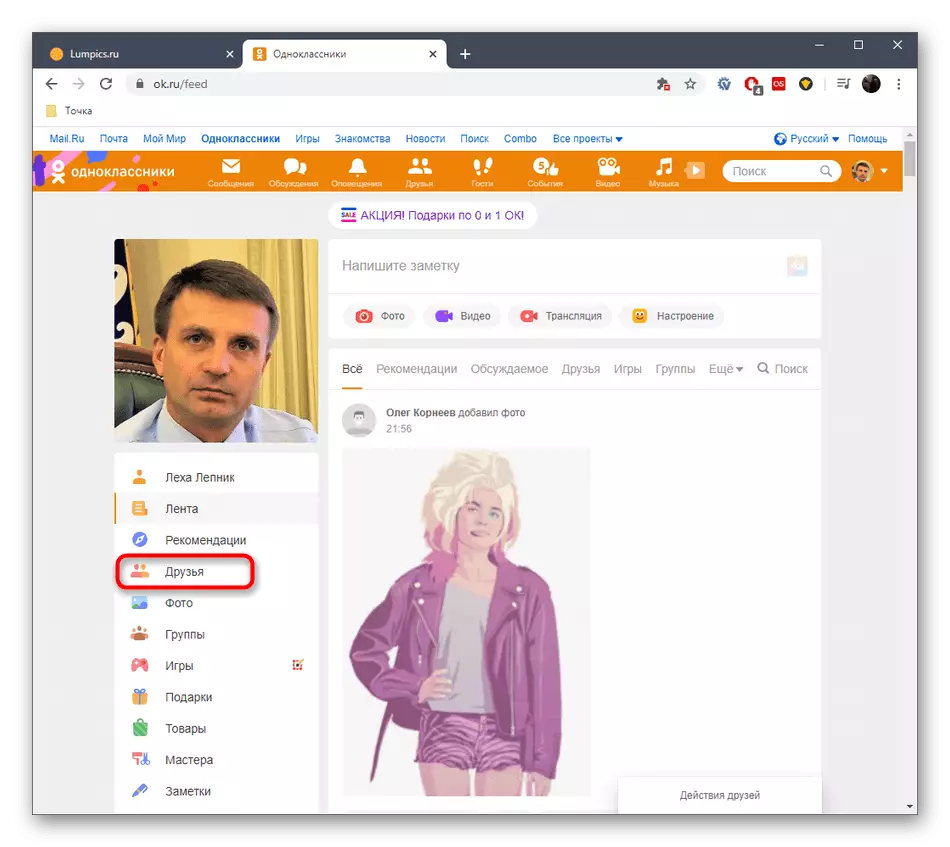
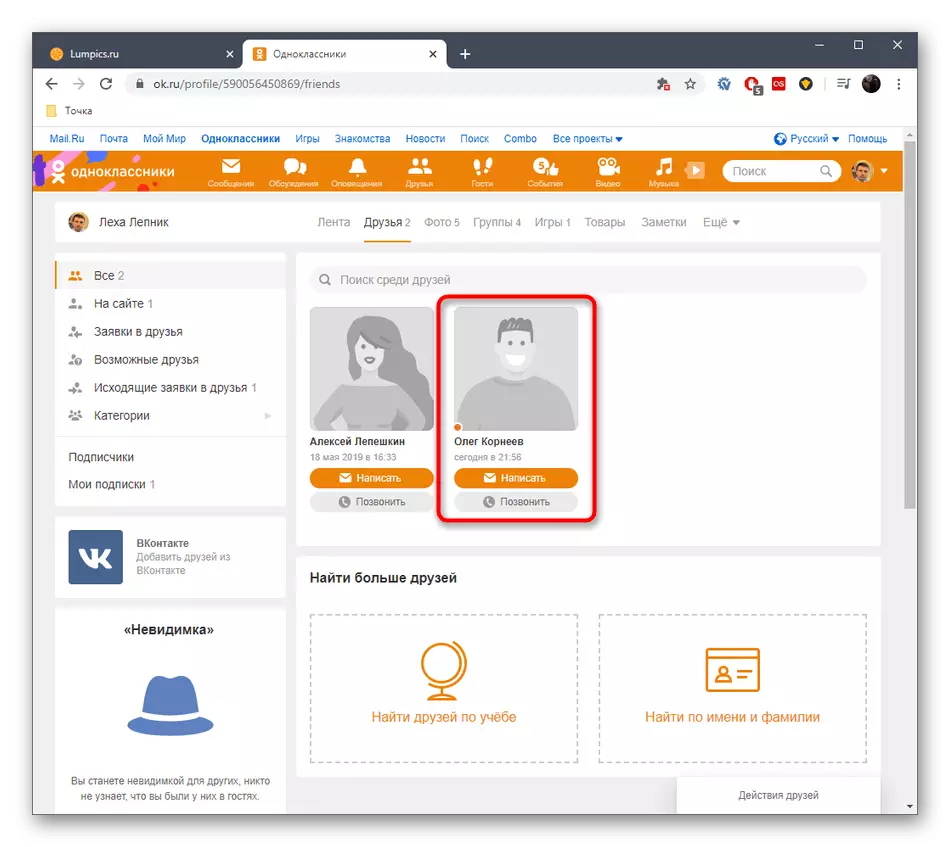
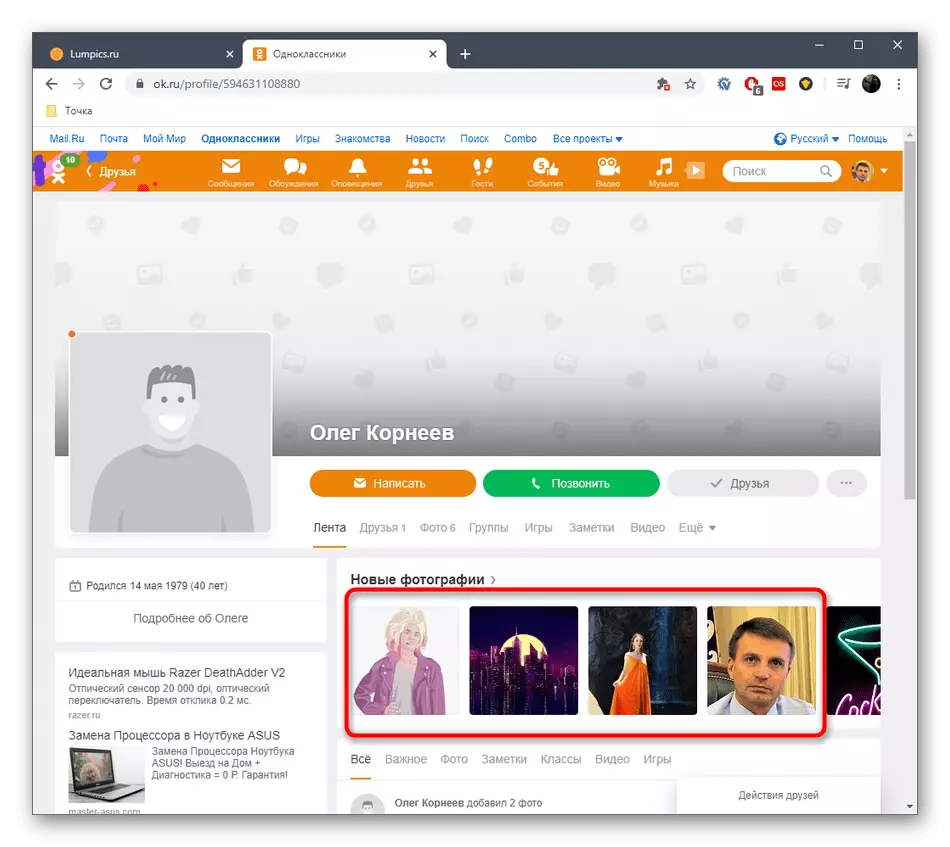
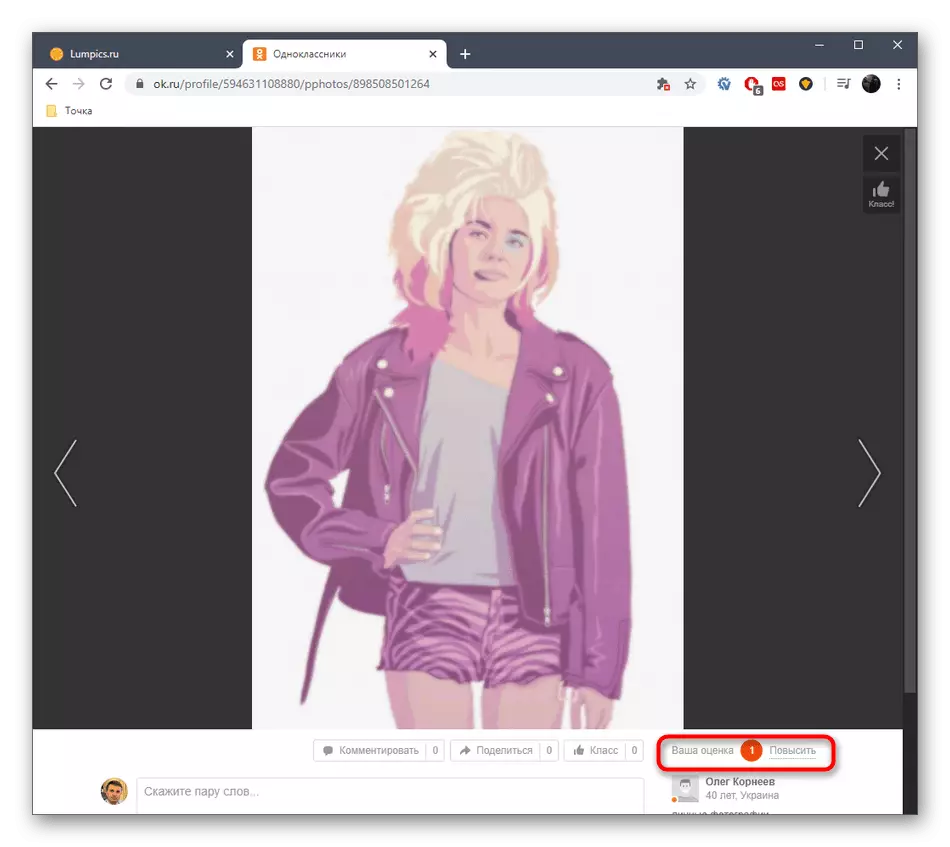
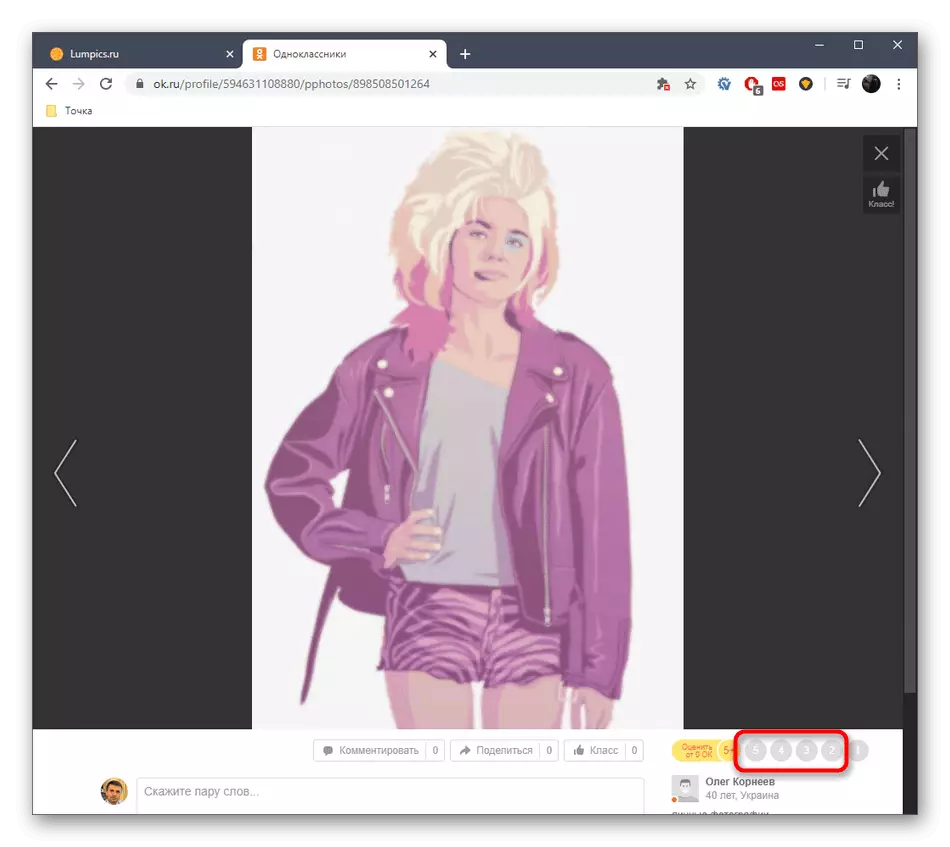

קרא עוד: אוקה בכיתה
אפשרות 2: יישום נייד
השיטה הבאה תתאים רק לבעלי היישום הנייד שרוצה לשנות את האומדן עבור 5 + דווקא באמצעות תוכנית זו. המשימה כאן מתבצעת על ידי אותו עיקרון כמו בגירסה המלאה של האתר, אבל מעט משנה את פעולות האלגוריתם בשל תכונות הממשק.
- הפעל את היישום ופתח את התפריט, הקלט את הסמל בצורה של שלושה קווים אופקיים.
- ברשימה שמופיעה, בחר בלוק "חברים".
- עבור אל דף החבר, שעליו ברצונך לשנות את הדירוג.
- כאן, פתח את הקטגוריה "תמונה".
- לחץ על התמונות הנדרשות, מציאת אותו באלבום.
- הקש על האומדן הנוכחי לפתיחת אפשרויות לשינוי.
- זה נשאר רק כדי להגדיל אותו ל 5 + על ידי בחירת האפשרות המתאימה.
- תראה כיצד מצב הדירוג השתנה מיד.
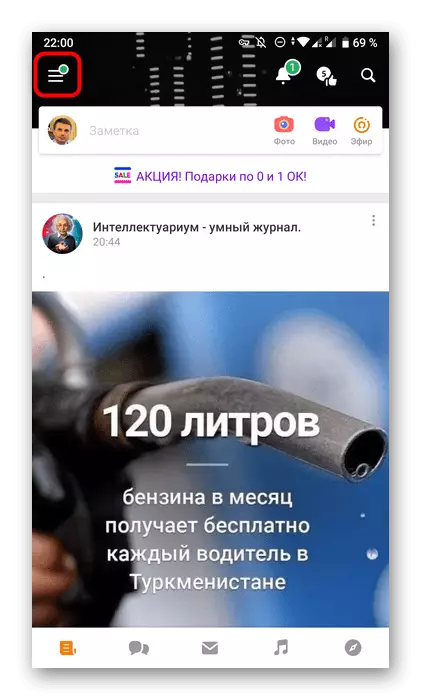
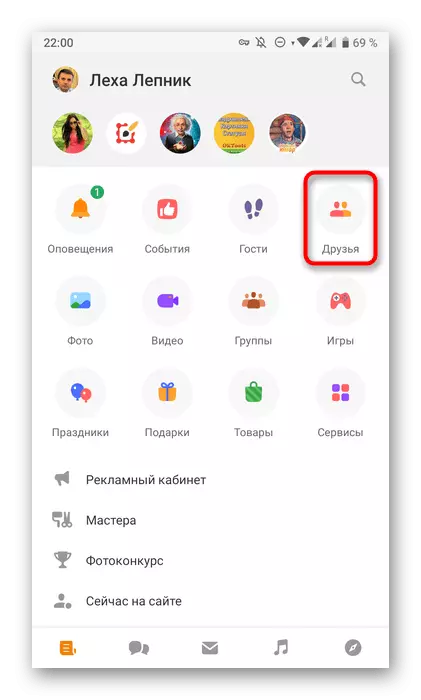
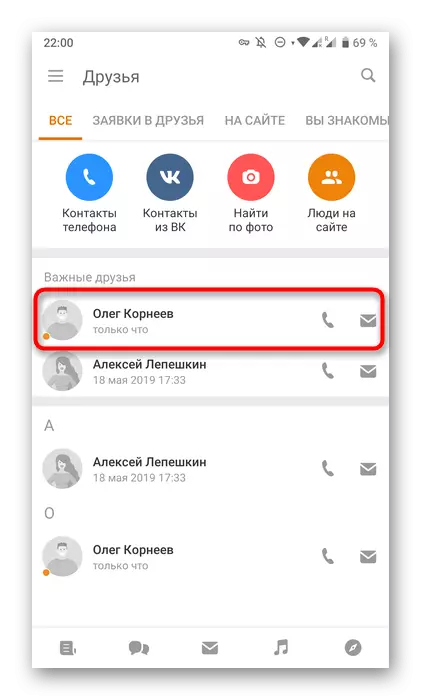
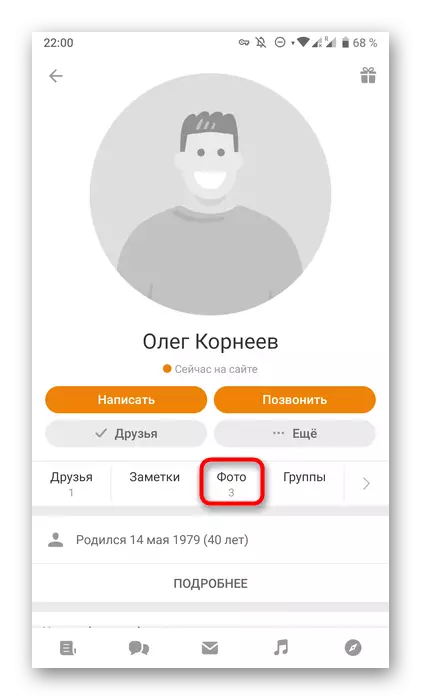
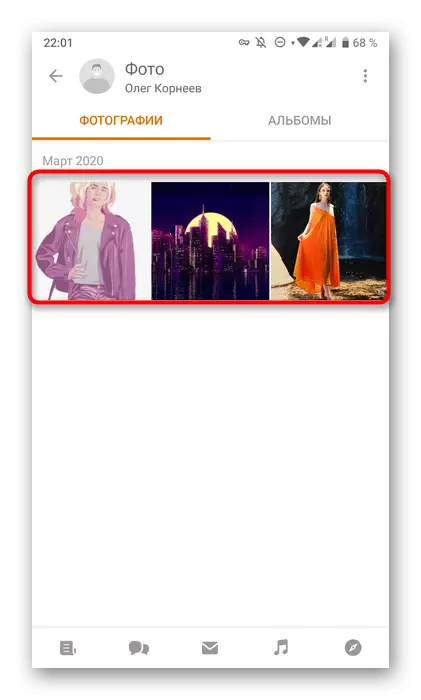
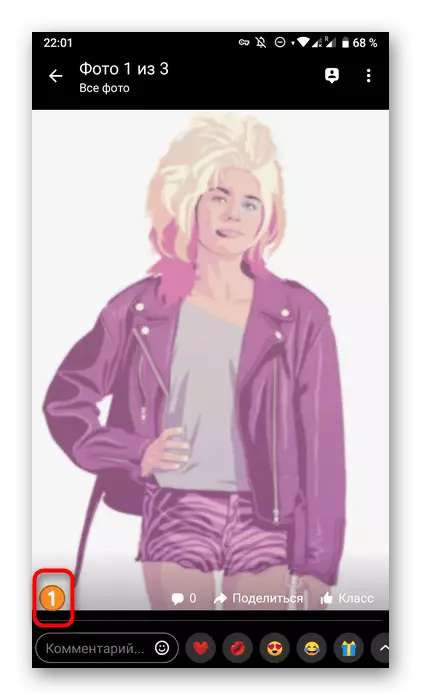
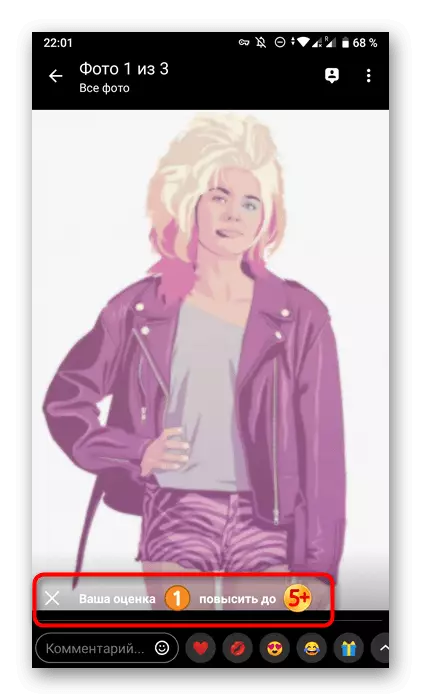
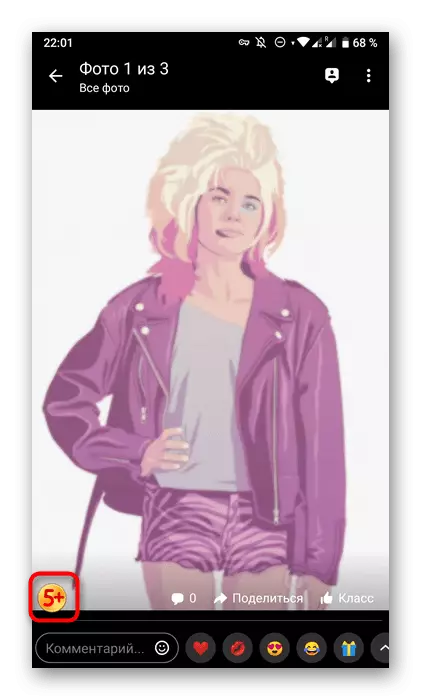
עד כה, הפונקציונליות המובנית של היישום והגירסה המלאה של האתר של חברי הרשת החברתית אינה מספקת לשיטות שינוי ההערכה. סביר להניח, בעתיד לא יהיה שינוי בעניין זה, אבל אם הם מופיעים פתאום, אנו מיד לעדכן את ההוראות.
הסרת אומדנים בתצלומים אישיים
עכשיו בואו להשפיע על הנושא כאשר ברצונך למחוק אומדנים שהונפקו על ידי תמונות אישיות על ידי משתמשים אחרים. במקרה זה, יש כבר איפה להסתובב, כי היזמים לא להקים כל הגבלות ולאפשר לך להיפטר נקודות מיותרות פשוטו כמשמעו כמה קליקים.גרסה מלאה של האתר
כבר היית צריך לנחש כי בגירסה המלאה של חבר הכיתה וביישום נייד, פעולות אלה נעשות אחרת, ולכן החלטנו לחלק את ההוראות. ראשית נוכל להתמודד עם גרסת הדפדפן של אישור, אשר נפתח במחשב או למחשב נייד.
שיטה 1: סעיף "אירועים"
כל ההודעות על הסימנים שהתקבלו והמעמדות מגיעות לסעיף "אירועים", עבור אליו באפשרותך לבצע באמצעות הפאנל הראשי הממוקם על גבי הדף. אנחנו שאנחנו רוצים להשתמש בו כדרך הראשונה להסיר אומדנים מיותרים.
- פתח את הפרופיל האישי שלך ואת החלונית העליונה, בחר את הקטע "אירועים".
- כאן, למצוא את הערכה ביותר לרחף את סמן העכבר. עם המראה של הזכות, הצלב יצטרך ללחוץ על זה עם LKM.
- תקבל הודעה על מחיקת אירוע מהאומדנים. בנוסף, הכתובת "מחיקת האומדן" יוצגו בתחתית, שבה עליך ללחוץ עליו.
- כפי שניתן לראות, ההערכה הוציאה בהצלחה. באותו חלון, תוכל לחסום משתמש זה במידת הצורך.
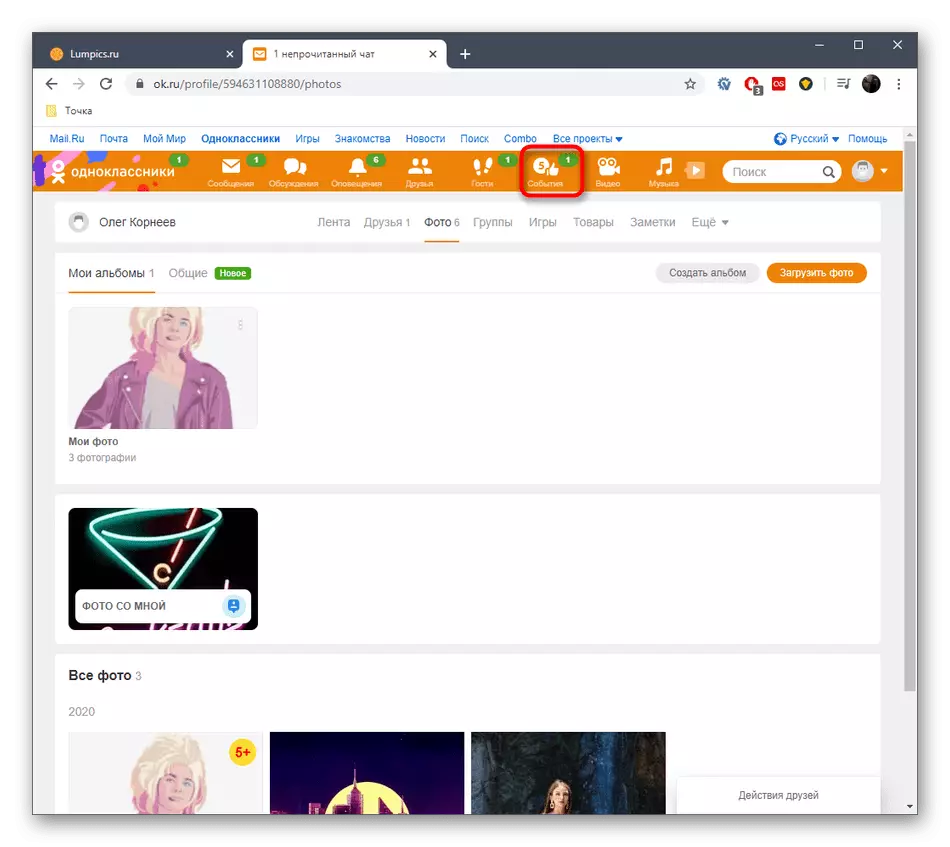

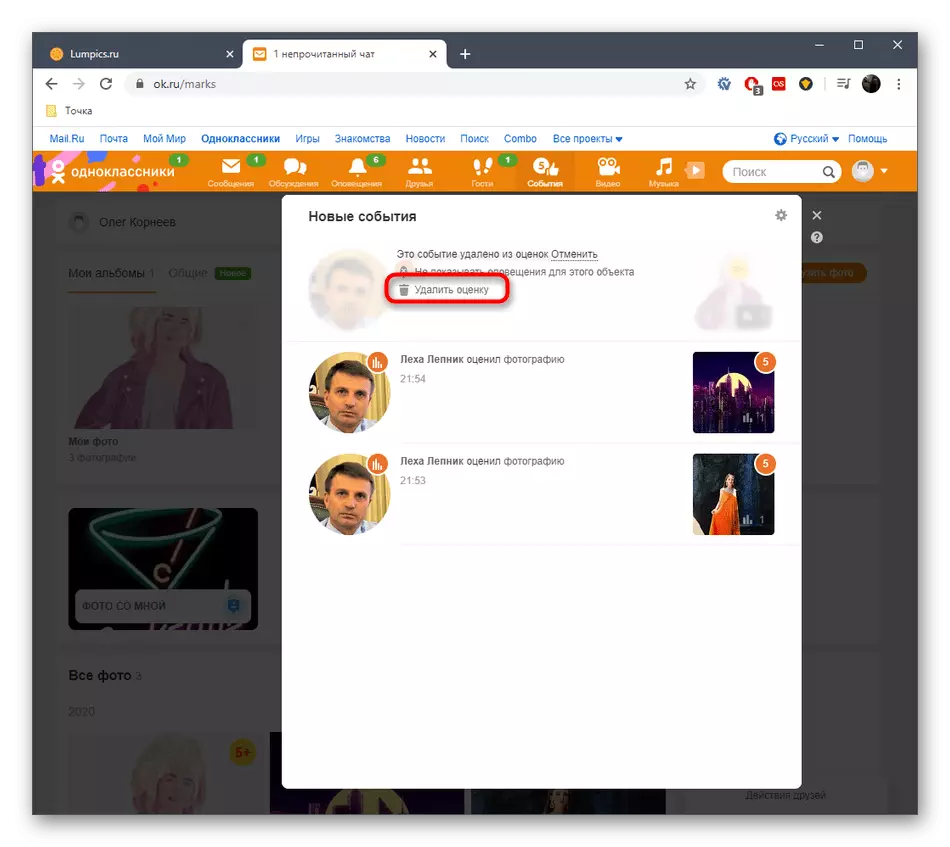

בדיוק באותה פעולות שתוכל למלא עם כל האומדנים הממוקמים בסעיף "אירועים". אם הסימן הנדרש חסר שם, עבור לשיטה הבאה לשקול, כי זה האלטרנטיבה היחידה הנחשבת רק.
שיטה 2: כפתור תחת תמונה
תחת כל תמונה אישית יש בלוק עם נתונים סטטיסטיים שבו אתה יכול להציג את מספר השיעורים ואת השוליים. גם מידע מפורט נוכח, בעת פתיחת תפריט שבו גישה לכל הסימנים זמינים. זה יסיר כל אחד מהם, אשר נעשה ככה:
- עבור אל התמונות האישיות שלך על ידי בחירה בסעיף המתאים בקלטת או בדף הפרופיל.
- שכב שם תמונה רצויה ופתוח אותו כדי להציג מידע מפורט.
- שימו לב לבלוק למטה שבו נמצא כפתור הגרף. לחץ עליו כדי להציג את כל הדירוגים.
- ברשימה שמופיעה, לחץ על "הכל".
- מצא את ההערכה שברצונך למחוק ולאחר מכן לחץ על הצלב לימין.
- תקבל הודעה כי הפעולה חלפה בהצלחה.
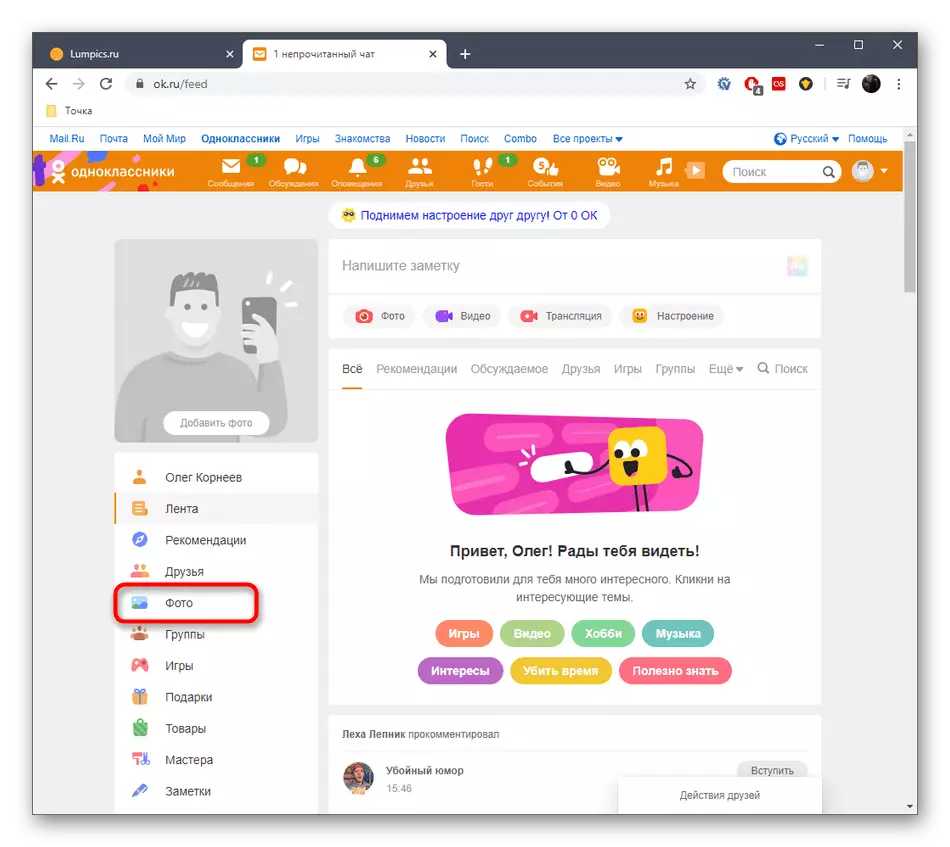
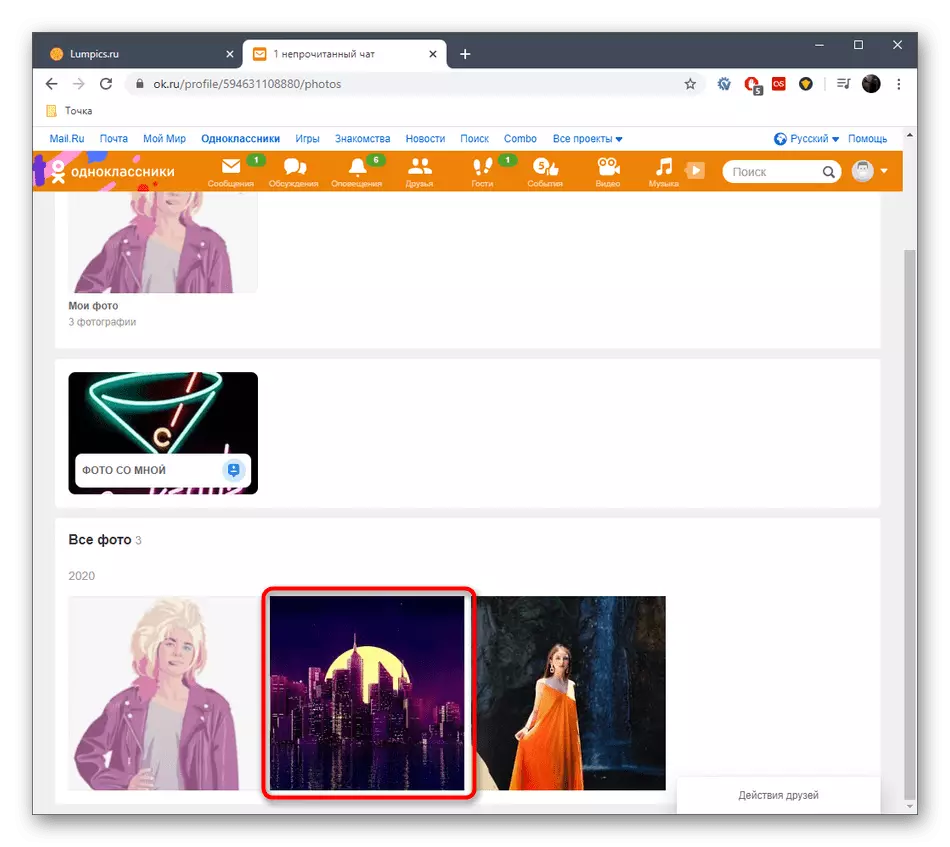
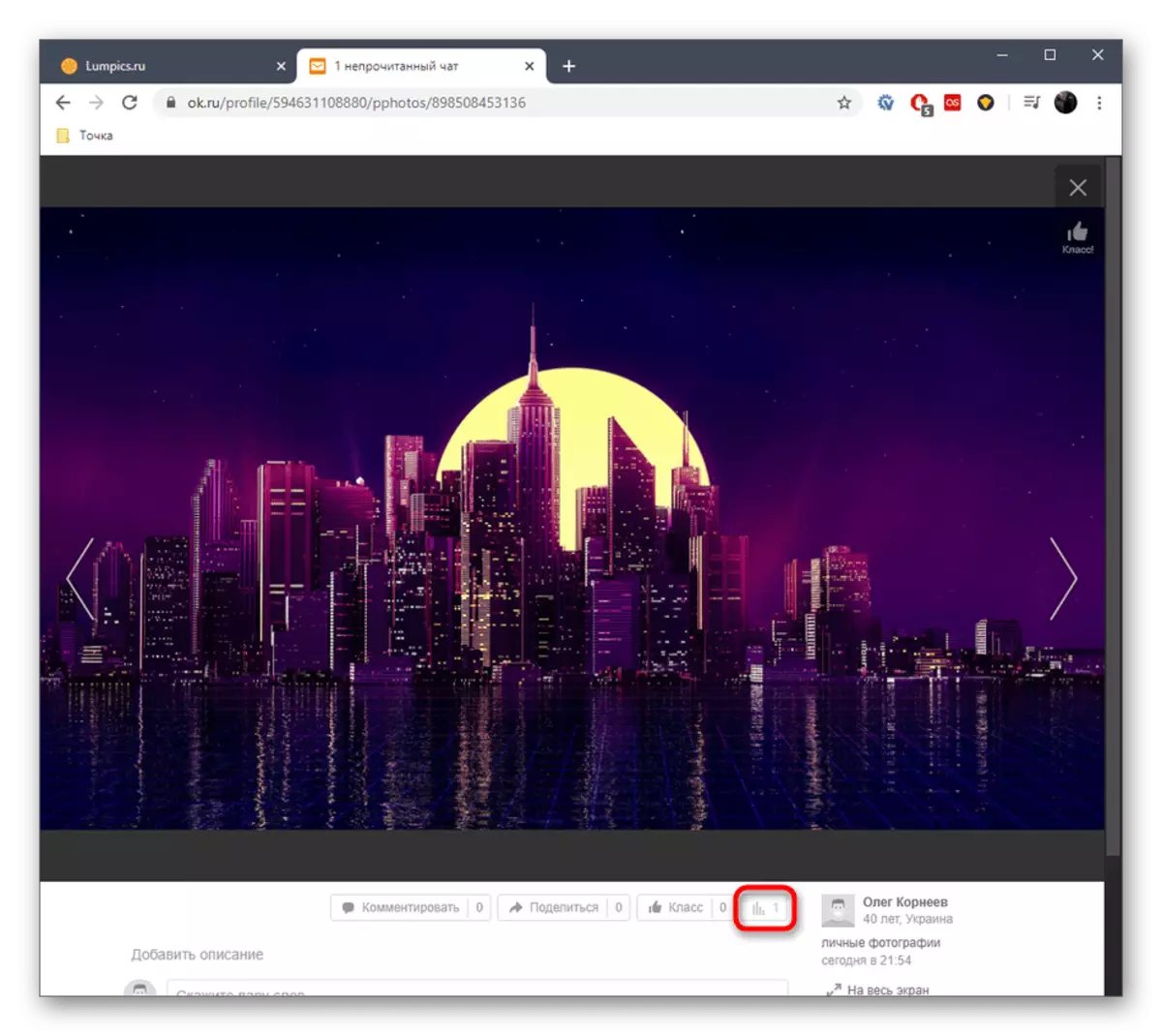
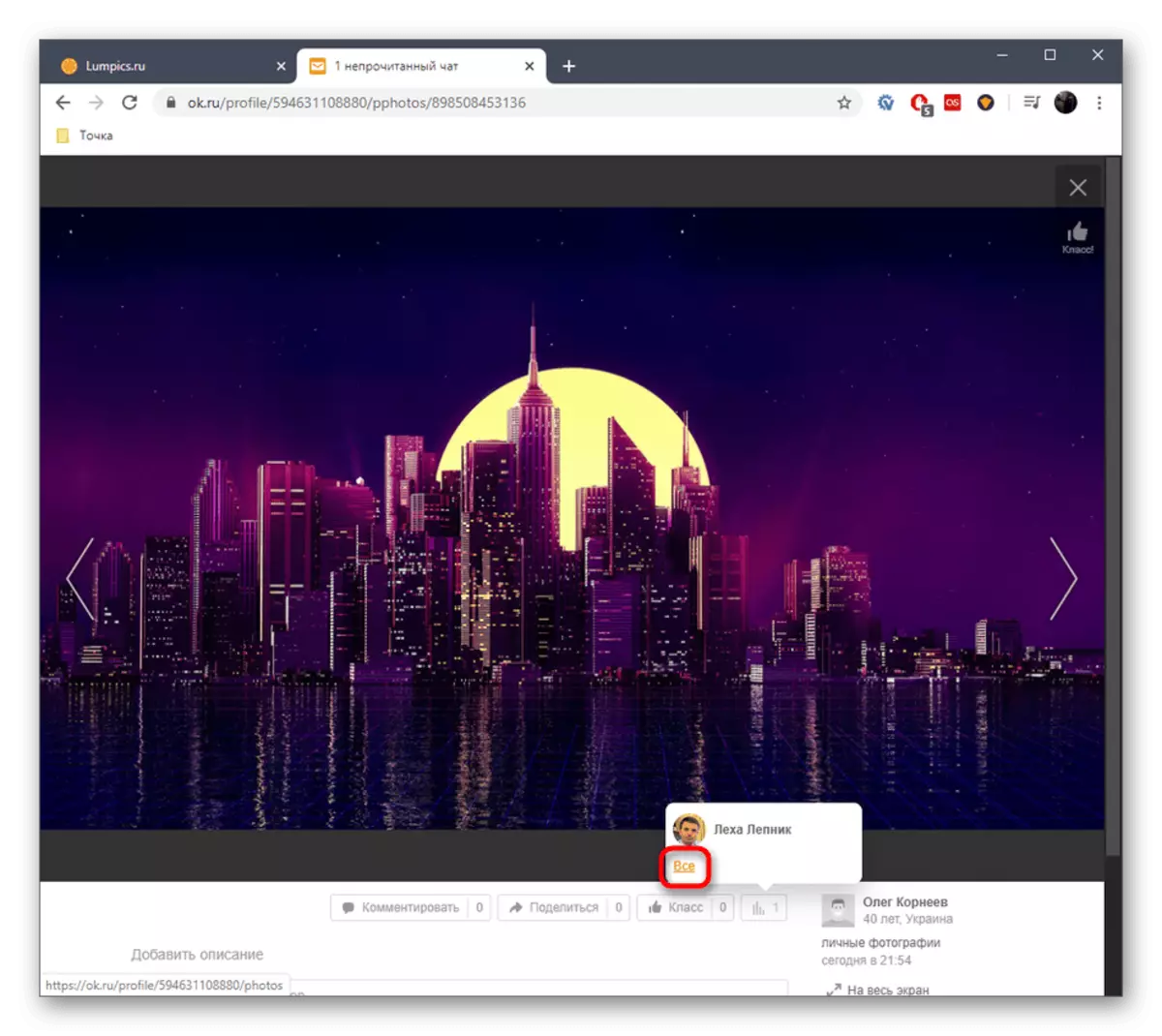
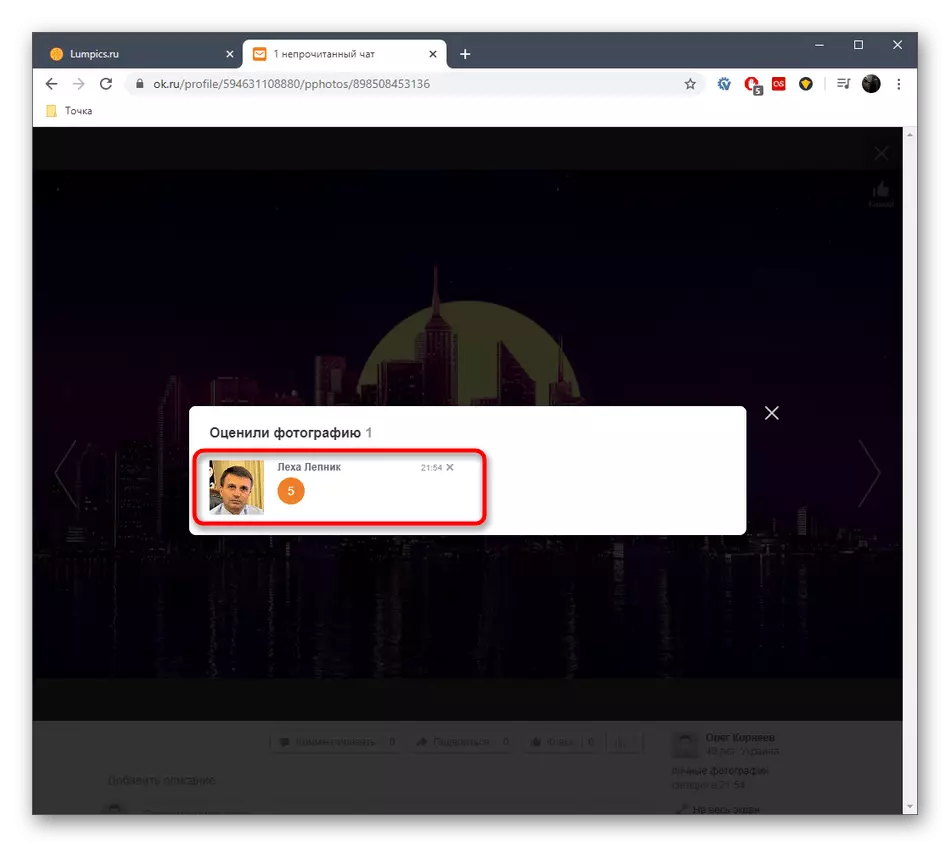
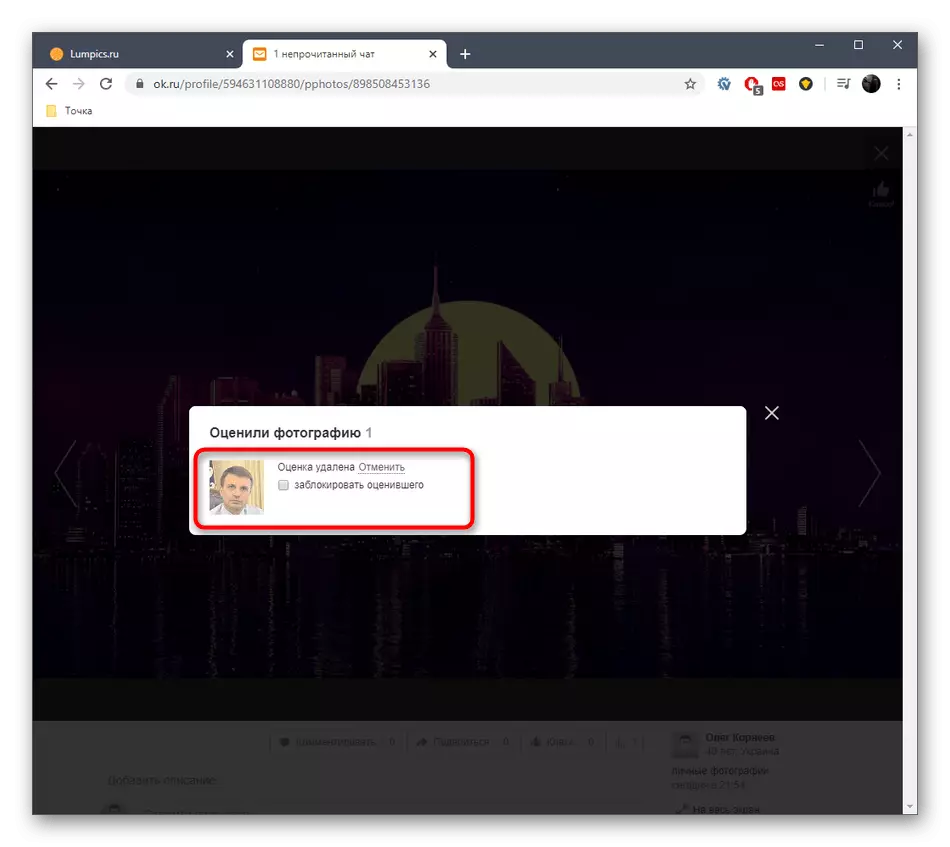
נייד App.
עד כה, ביישום הנייד, חברים לכיתה חסרים פונקציה שתאפשר לך לנהל את הנתונים הסטטיסטיים של התמונה ישירות כאשר צפו, ולכן היא נשארת רק שיטה המורכבת בהסרת ההערכה באמצעות סעיף "אירועים". המעבר לתפריט זה וניקוי הסימן ממשתמש מסוים הוא כדלקמן:
- לחץ על סמל הלהקה אופקי ביישום כדי לפתוח את התפריט הכללי.
- שם, בחר את הקטגוריה "אירועים".
- משחרר את אחד האומדנים והקש על שלושה נקודות אנכיים לימין.
- פעולה "מחיקה" תופיע, שבו עליך ללחוץ עליו.
- בדוק את סמן הציון ותאשר את הפעולה.
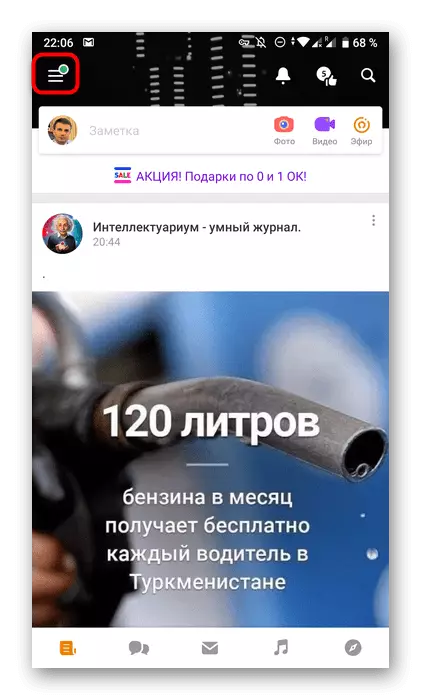
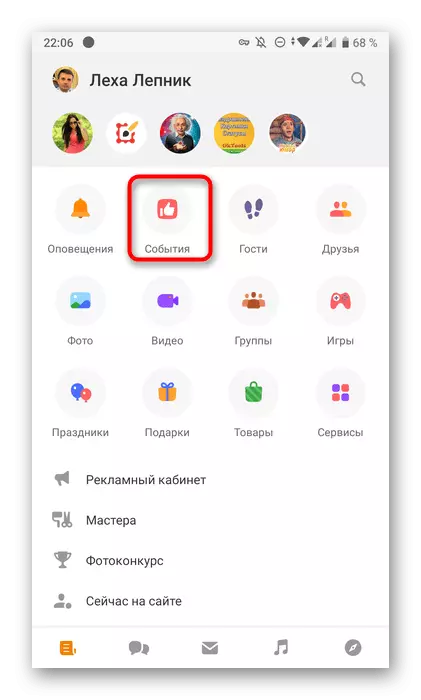
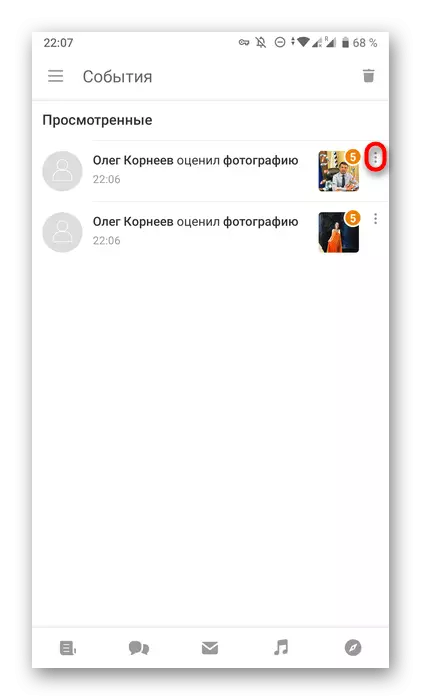
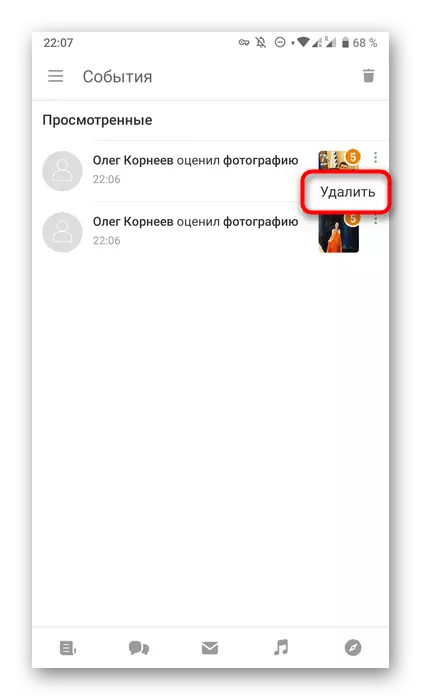

מחיקת אומדנים יאפשרו לך להיפטר למשתמשים מעצבנים ולהתאים סטטיסטיקה כללית של הצילום. באשר לשינוי האומדנים שלהם, הוא כתוב על תחילת המאמר ושיטות אחרות להסיר אותם.
